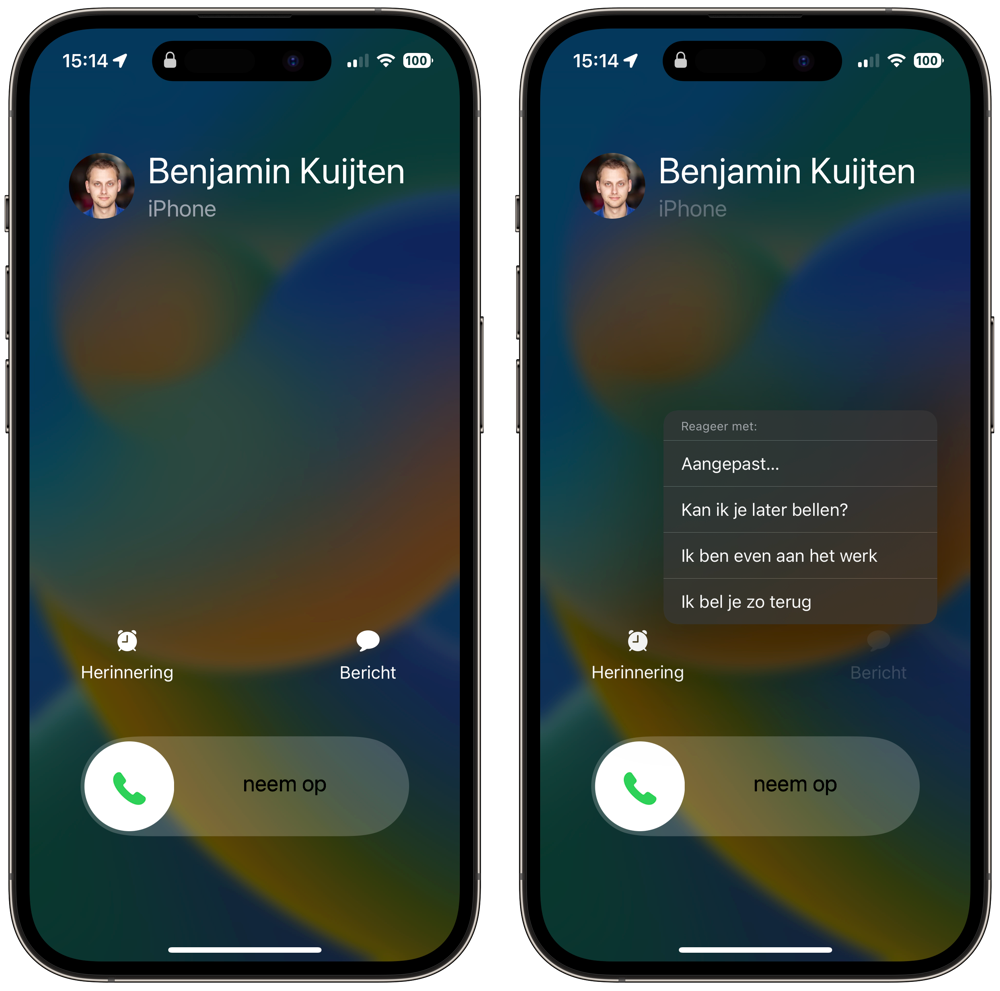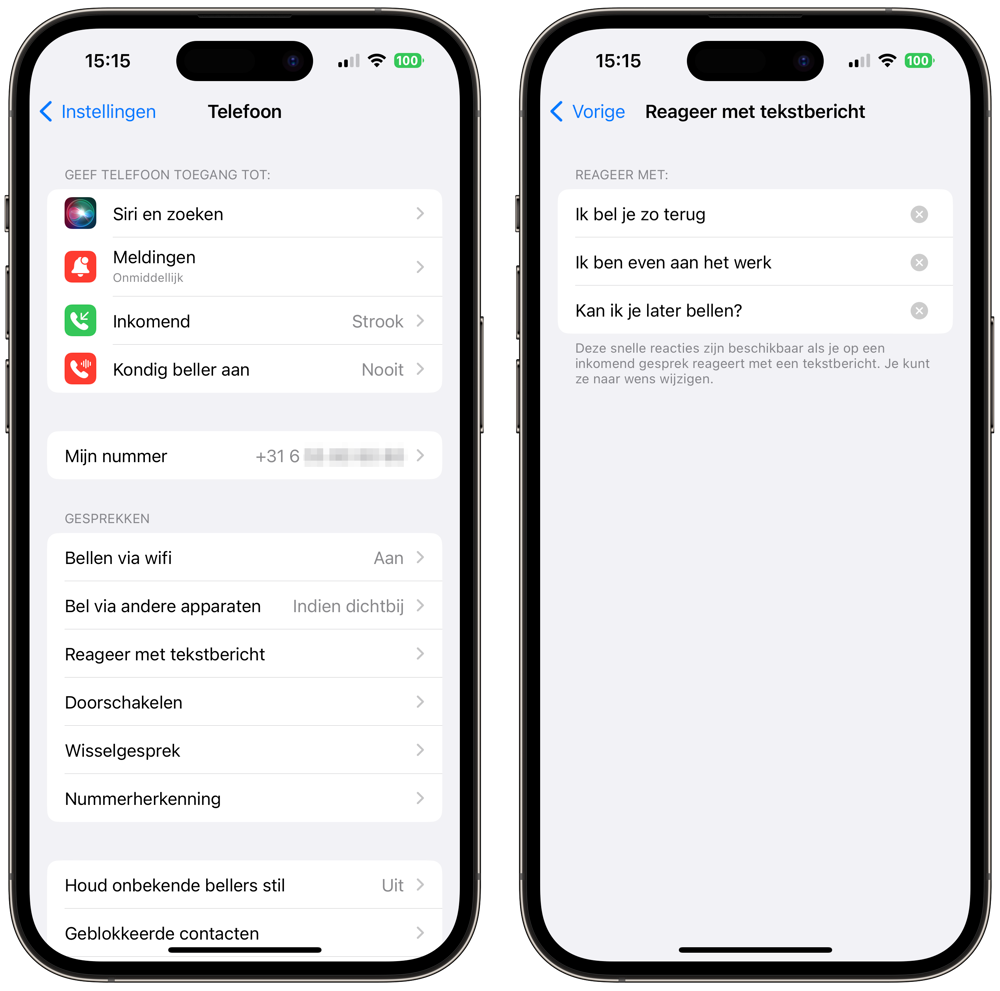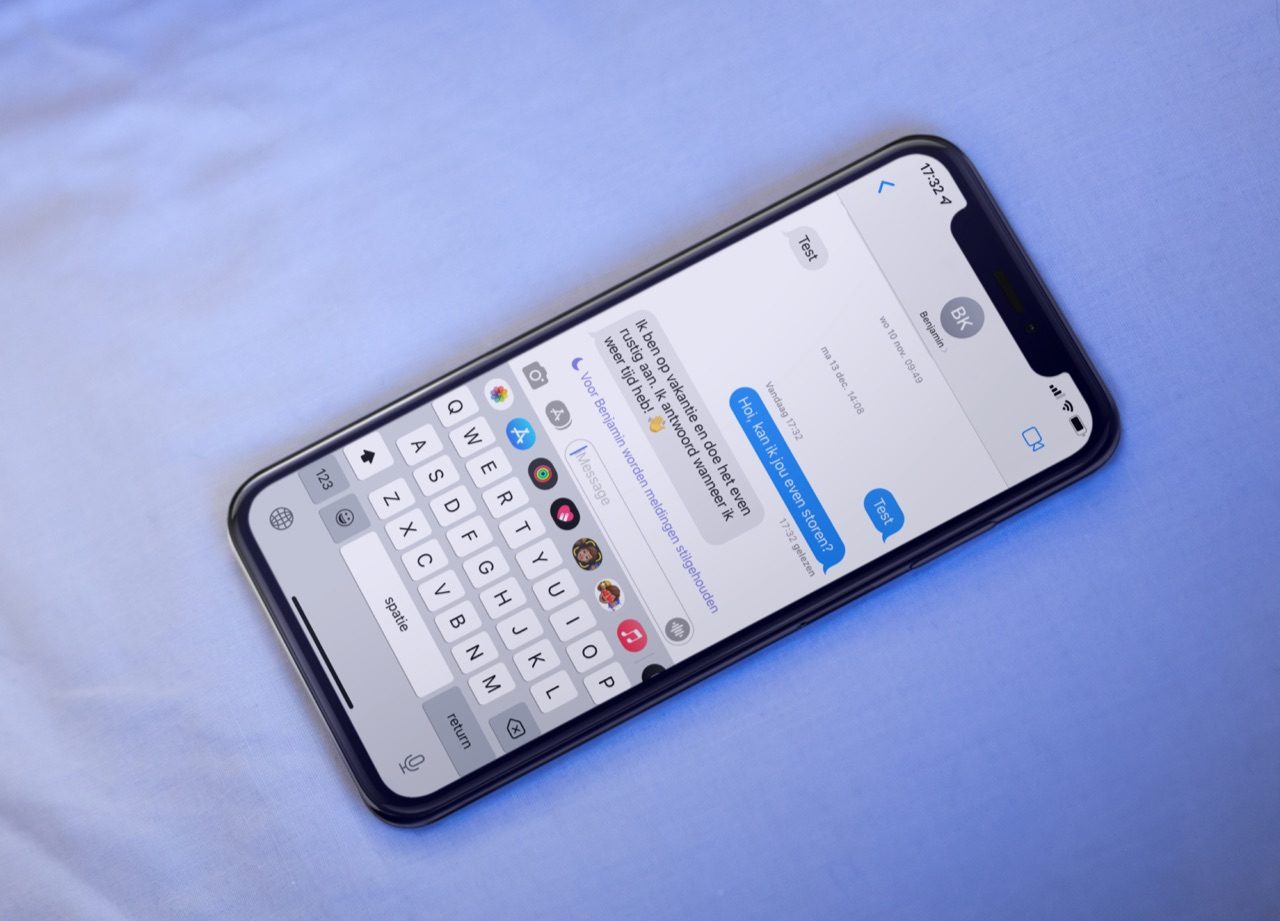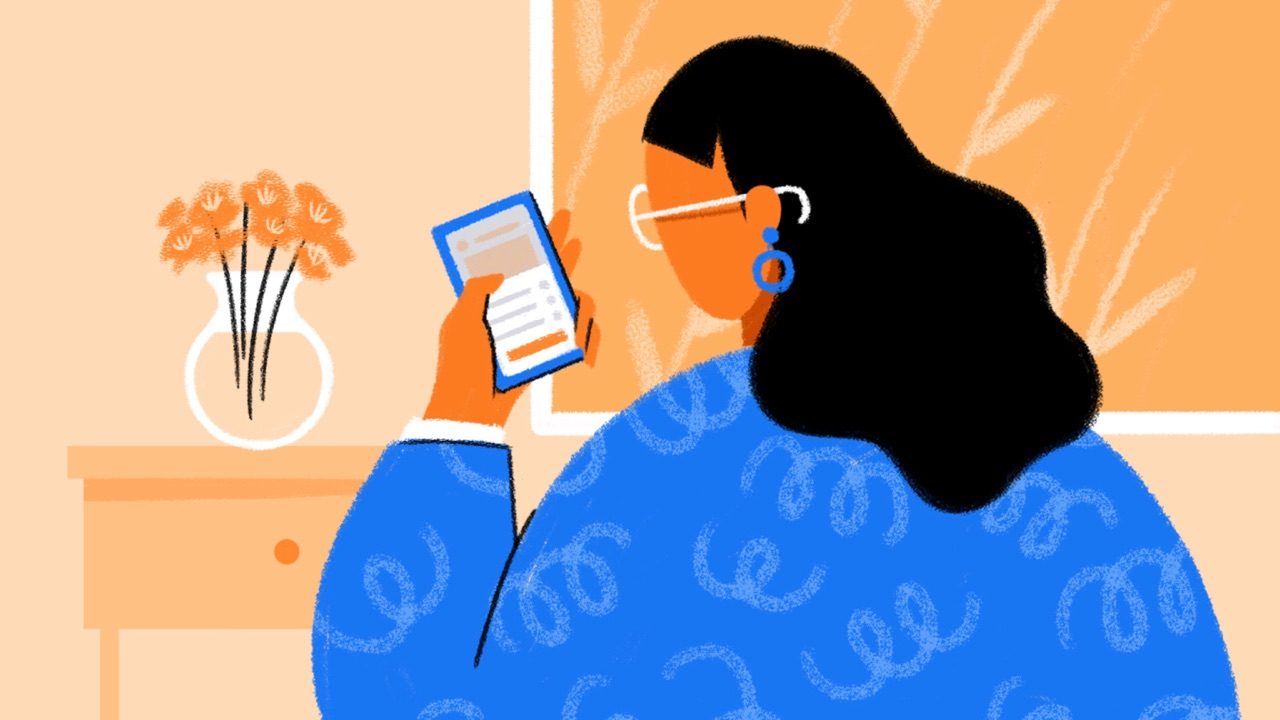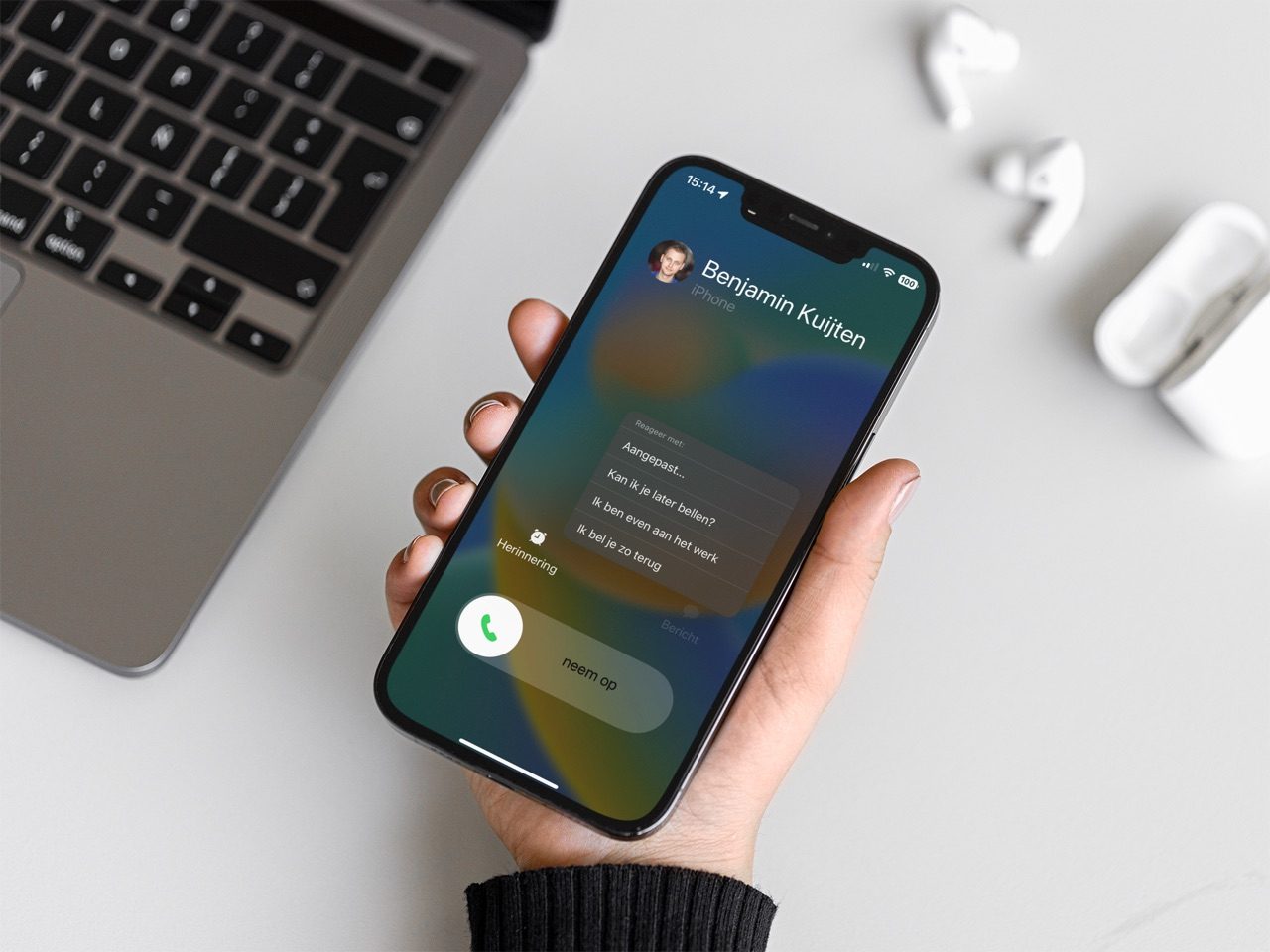
Telefoongesprek beantwoorden met automatisch bericht
Bericht versturen bij telefoongesprek op de iPhone
Als je wordt gebeld, kun je natuurlijk het telefoongesprek afwijzen als je even geen tijd hebt om op te nemen. Maar soms wil je de beller even laten weten waaróm je op dit moment geen tijd hebt. Je kunt de beller meteen vanaf het belscherm een bericht met een standaardtekst sturen.
Telefoongesprek beantwoorden met standaard bericht
Als je wordt opgebeld door een nummer of via FaceTime, verschijnt er op het belscherm de extra optie Bericht. Als je daarop tikt kun je een van de standaardberichten naar de beller versturen, zoals in het screenshot is weergegeven. De standaardberichten zijn:
- ‘Het komt nu niet goed uit’
- ‘Ik ben onderweg’
- ‘Kan ik je later bellen?’
Het is ook mogelijk om een aangepast bericht te sturen door te tikken op de optie Aangepast…. Het bericht wordt als sms of als iMessage bericht naar het desbetreffende nummer gestuurd. Je kan niet standaard een WhatsApp-bericht versturen. Word je gebeld door een vaste lijn, dan kan het zijn dat het bericht nooit aankomt als die lijn geen sms ondersteunt.
Als je gebeld wordt terwijl je je iPhone gebruikt, neemt het belscherm niet het hele display over. In dat geval verschijnt er bovenaan alleen een balk met daarin de naam van de beller (of het nummer) en de knoppen om het gesprek te beantwoorden of af te wijzen. Wil je vanuit hier toch snel een bericht sturen? Dan trek je deze balk naar beneden en tik je op Bericht.
Bericht bij bellen aanpassen
Verder is het mogelijk om de standaardberichten aan te passen. Zo kun je bijvoorbeeld een standaardbericht maken voor als je in vergadering zit. Dit doe je als volgt:
- Ga op je iPhone naar Instellingen > Telefoon > Reageer met tekstbericht.
- Je ziet de drie standaardopties; je kunt ze handmatig naar eigen smaak aanpassen.
Het bericht dat je verstuurt, wordt altijd verzonden via iMessage of sms. Je kunt op deze manier dus niet direct reageren via een WhatsApp-bericht. Het aanpassen van de standaardberichten geldt zowel voor berichten als antwoord op een telefoongesprek als op een FaceTime-gesprek.
Automatisch bericht sturen
Bij bovenstaande stappen zul je nog handmatig moeten reageren als er een telefoontje binnenkomt. Soms is dat niet veilig, bijvoorbeeld als je in de auto zit. Ook daar heeft Apple iets op gevonden: Niet Storen tijdens autorijden. Dit houdt in dat mensen automatisch een bericht krijgen als ze je tijdens een autorit proberen te bellen. Je kunt zelf kiezen welke tekst je wilt sturen.
Het leuke is dat je deze functie ook kunt gebruiken als je helemaal niet aan het autorijden bent. Bijvoorbeeld als je geconcentreerd moet studeren. In dat geval verander je de tekst in bijvoorbeeld: “Ik ben tot 19:00 uur even druk, bel me later opnieuw”. De beller krijgt nu automatisch een bericht tijdens Niet Storen. Je kunt vrij nauwkeurig je voorkeuren voor Focus instellen, ongeacht waar je mee bezig bent.
Bekijk ons complete iPhone tipsoverzicht. Met honderden iPhone tips bespreken we bijna elke instelling en mogelijkheid!
Taalfout gezien of andere suggestie hoe we dit artikel kunnen verbeteren? Laat het ons weten!
Telefoon
Met de Telefoon-app op de iPhone kun je bellen, maar er zit veel meer in! Zo kun je een wisselgesprek voeren of het telefoongesprek op je iPad of Mac beantwoorden, reageren met een tekstbericht, anonieme bellers blokkeren en nog veel meer. Met een contactposter voor je nummer bepaal je zelf hoe je in beeld verschijnt als je andere belt. En met NameDrop kun je telefoonnummers uitwisselen met onbekenden. Hieronder zie je wat er allemaal mogelijk is.

- Telefoongesprekken opnemen
- Telefoongesprekken afwijzen
- Telefoongesprek in de wacht zetten
- Bellen met Siri en telefoonfuncties gebruiken
- Telefonnummers blokkeren op de iPhone
- Bellen met de iPad
- Bellen op de Mac
- Snelle telefoonknop op je iPhone zetten
- Telefoongesprek beantwoorden met automatisch bericht
- Contactposter instellen
- NameDrop: telefoonnummer delen met een tikje